- Forfatter Lauren Nevill [email protected].
- Public 2023-12-16 18:54.
- Sist endret 2025-01-23 15:23.
Minecraft likte millioner av spillere, først og fremst på grunn av allsidigheten. Her kan alle velge hva de skal gjøre når som helst, uten å være bundet til en bestemt oppgave. I tillegg bestemmer spillerne i de fleste tilfeller til og med hvordan karakteren deres vil se ut. Huden er installert på forskjellige måter.
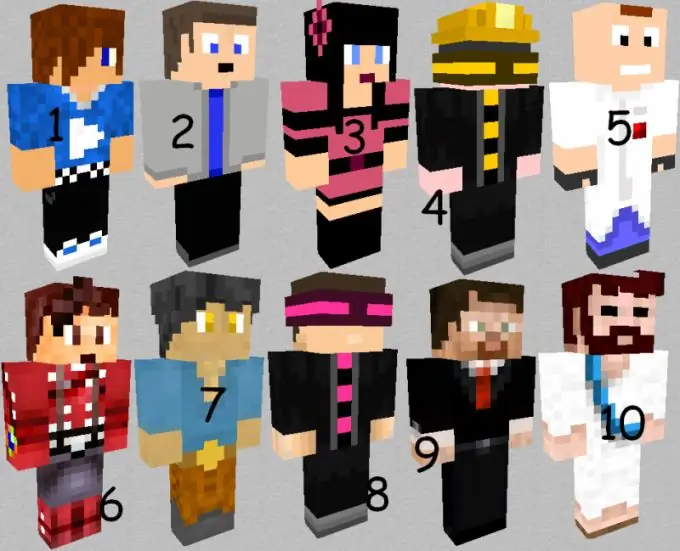
Nødvendig
- - lisensiert kopi av spillet
- - nettsteder som tilbyr skinn
- - kallenavn på en annen spiller
- - piratservere
Bruksanvisning
Trinn 1
Som standard får karakteren din i spillet standardutseendet - kjent for mange Minecraft-elskere Steves "gruvearbeider" - en mørkhåret gutt i blå bukser og en turkis T-skjorte. Hvis denne spesielle huden ikke er til din smak (for eksempel på grunn av den utbredte utbredelsen), kan du prøve andre inkarnasjoner - i en smoking, i forskjellige treningsdrakter, i en oransje fangekappe eller i et skotsk kilt. Når selv de er uakseptable for deg, kan du se etter andre alternativer for utseendet til spillkarakteren. Du finner dem enkelt på spesialiserte nettsteder.
Steg 2
Når du har en Minecraft-lisensnøkkel, bør det ikke være for mye trøbbel for deg å installere hvilken som helst hud du vil ha. I tillegg vil det valgte utseendet vises i karakteren din, ikke bare i spill for en spiller, men også på en hvilken som helst flerspillerressurs (muligens, med unntak av noen piratkilder). Velg den du liker best på portalen som tilbyr forskjellige skinn, og klikk på inskripsjonen ved siden av den, og foreslå at du legger den til minecraft.net. Nå vil dette utseendet være med deg til du kjeder deg, og så kan du endre det på samme måte.
Trinn 3
Hvis du ikke vil "splurge" på en lisens og derfor er fornøyd med en piratkopiert versjon av favorittspillet ditt, kan du prøve en av de flere metodene som er oppført nedenfor for å installere huden. Velg for eksempel bildet du liker på et spesialisert nettsted og lagre filen med det på din egen datamaskin. Gi dette dokumentet et nytt navn - char.png. Åpne nå hvilken som helst arkiver - for eksempel WinRAR - og gå gjennom den til mappen med minecraft.jar. Finn char.png-filen i den, slett den og erstatt den med den du opprettet nylig. Nå, etter å ha gått inn i spillet, vil du motta ønsket hud, men dessverre vil ikke andre brukere kunne se det.
Trinn 4
Når du ønsker muligheten til å presentere det oppdaterte spillbildet ditt for andre, kan du prøve å endre det på en litt annen måte. Lån et skinn fra noen som eier en lisensiert versjon av spillet. For å gjøre dette, etter å ha sett den ønskede versjonen av karakterens utseende, husk kallenavnet som han er knyttet til. Registrer deg nå på alle ressurser under dette kallenavnet. Husk imidlertid at hvis eieren av kontoen som er knyttet til huden din, vil endre det siste, vil det samme skje med karakteren din. Da må du se etter det samme utseendet på nytt, men bundet til et annet kallenavn, registrere deg allerede under det og følgelig starte spillet på nytt.
Trinn 5
Er du ivrig etter å bli eier av en mer "stabil" hud? Gå for å spille på piratservere. På mange av dem får brukerne en sjanse til å installere favorittskinnene sine med ett museklikk (nesten det samme som eierne av lisensnøkkelen til spillet). Imidlertid vil slike metamorfoser bare være relevante for deg på ressursen der du gjorde en slik endring i utseendet. I tillegg må du noen ganger installere en spesiell launcher der, installasjonsfilen du vil laste ned for på samme piratserver.






